פרסומת
![השתמש בזיהוי פנים כדי לארגן תמונות באמצעות לוגו iPhoto [Mac] 00 iPhoto](/f/10e5abfeb3684fd2338310cd394175d7.jpg) עם שחר המצלמות הדיגיטליות ויכולת האחסון ההולכת וגדלה, עולם הצילום נכנס לעידן השפע. כל אחד יכול לצלם כמה תמונות שהם רוצים, כל עוד יש להם מקום בכוננים הקשיחים ו / או בכרטיסי הזיכרון שלהם.
עם שחר המצלמות הדיגיטליות ויכולת האחסון ההולכת וגדלה, עולם הצילום נכנס לעידן השפע. כל אחד יכול לצלם כמה תמונות שהם רוצים, כל עוד יש להם מקום בכוננים הקשיחים ו / או בכרטיסי הזיכרון שלהם.
עם הגבלת הטווח של היום, אתה יכול לאחסן ספרות מיליוני תמונות. הבעיה שלנו כעת היא לא לבחור מה לצלם, אלא כיצד לארגן את הצילומים לאחר מכן.
עבור מרבית הצלמים החובבים המונח "ארגון תמונות" מרחיק לכת לאלבומים על בסיס אירועים, או אולי על ידי האנשים בתמונות. בעוד שקבוצת תמונות כרונולוגית לפי אירועים נעשית לרוב בקלות ובאופן אוטומטי בכל פעם שאתה מעביר תמונות מהמצלמה למחשב, מיון תמונות בהתבסס על האנשים בכל תמונה אינו קל כמוה נשמע. במיוחד אם צריך לעשות זאת ידנית.
הכרת הפרצופים
המשימה השגרתית של איך לארגן תמונות יכולה להיעשות כעת בקלות ובאופן אוטומטי באופן אוטומטי אייפוטו. אפליקציית ניהול תמונות זו שמגיעה עם חבילת iLife מציעה למשתמשים שלה את האפשרות להקצות שמות לפרצופים ולארגן את התמונות על סמך האדם המצולם.
תכונה זו נקראת פרצופים. ובעזרתה משתמשים יכולים ללחוץ ולפתוח כל תמונה המכילה אדם ספציפי בכולם.
השלב הראשון לאפשר פרצופים הוא לבחור תמונה עם אדם בה.

לאחר מכן לחץ על הסמל "שם" הממוקם בחלק השמאלי התחתון של החלון של iPhoto.
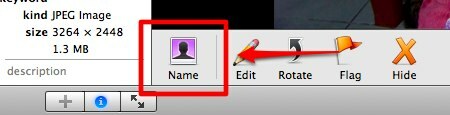
התמונה שנבחרה תגדל למילוי החלון. לחץ על הלחצן "הוסף פנים חסרות" שהחליף את הסמל "שם".
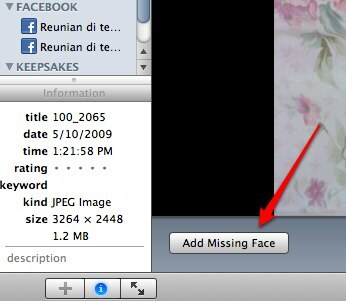
תראה שאייפוטו ינסה כמיטב יכולתו לאתר פרצופים בתמונה. ריבוע יופיע סביב הפנים עם התג "ללא שם" מתחתיו.
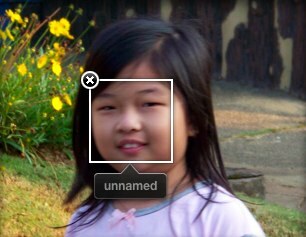
כל שעליך לעשות הוא ללחוץ פעמיים על התג ולהחליף "ללא שם" בשם אותו אדם.
חזור על התהליך עבור תגיות אחרות "ללא שם", ותוכל להמשיך לעשות את אותו הדבר עבור תמונות אחרות עם פנים של אנשים שונים.
מכאן והלאה הדברים יקלו מכיוון שאייפוטו יעזור לכם על ידי ניסיון לזהות את אותם פרצופים שתויגו בעבר. אם תבחר תמונה עם אדם שתויג קודם, iPhoto יבקש ממך לאשר את השם.
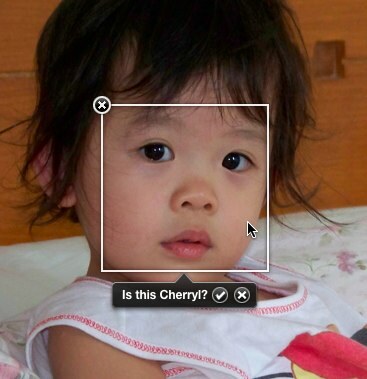
לחץ על סימן הביקורת כדי לאשר או על הצלב כדי לומר ל- iPhoto שהשם אינו נכון.
עם זאת, אף מכונה לא יכולה להחליף את היכולת האנושית להכיר פנים. תכונת ה- Faces של iPhoto מדהימה אכן, אך היא עדיין עושה שגיאות מטופשות פה ושם. פעם זה חשב שהשמלה של בתי הקטנה היא פנים.
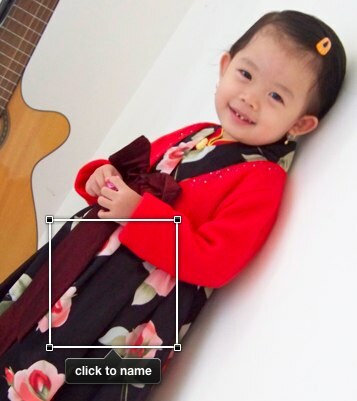
המון שמות את הפרצופים
אם יש לך אלפי תמונות, יתכן שתמיג את הזיעה הקרה ברגע שאתה חושב על שינוי שם של פרצופים אלפי פעמים. אבל אתה לא צריך לפחד, מכיוון שאייפוטו מספק לך דרך לעשות זאת כמעט באופן אוטומטי. כמעט, אבל עדיין טוב יותר מאשר לעשות זאת באופן ידני תמונה אחת בכל פעם.
לחץ על "פרצופים" בחלונית השמאלית ובחר אחת מהפרצופים המופיעים בצד ימין.
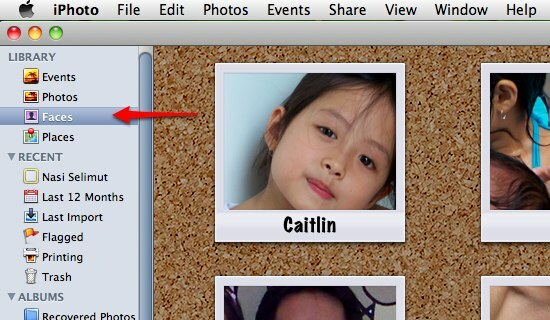
כשאתה בעניין, אתה יכול לערוך את שמו המלא של האדם ולהוסיף כתובת דוא"ל לכל פנים על ידי בחירה תפריט "קובץ -> קבל מידע" או Command + I או על ידי לחיצה על סמל ה"אני "הקטן בחלק התחתון השמאלי של תמונה.
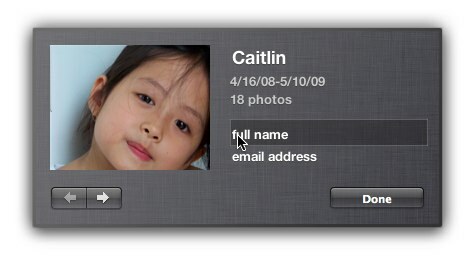
לאחר בחירת אדם, המסך יראה לך את כל התמונות עם אותו אדם בתוכו. אם תגלול מעט למטה, תראה את המחצית השנייה של המסך שכותרתה "כך וכך יכול להיות גם בתמונות שלהלן. "
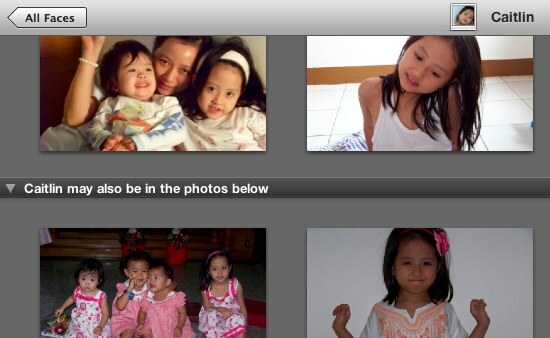
בחרו בתצוגת תקריב ו- “אשר שם” מהתפריט התחתון.
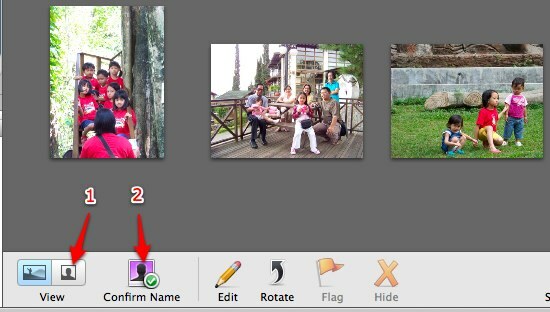
כל התמונות יתמקדו בפנים האפשריות של האדם הנבחר. התפקיד שלך הוא ללחוץ על כל מסגרת עם התמונה הנכונה כדי לאשר את השם לפנים. אתה יכול למזער או להגדיל את גודל התיבה על ידי הזזת המחוון, הממוקם בחלק השמאלי התחתון של המסך.
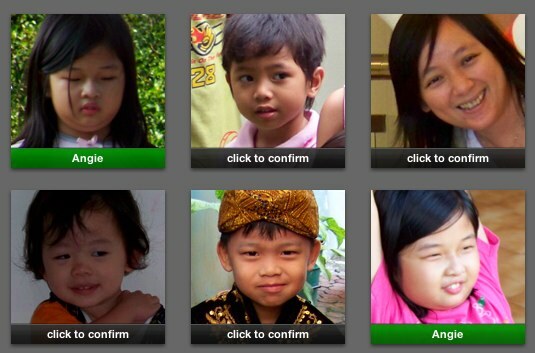
ישנן יכולות מגניבות אחרות של iPhoto אך אנו נשמור אותן בפעם אחרת.
האם אתה משתמש ב- iPhoto כדי לנהל את התמונות שלך? האם ידוע לך על יישומים אחרים לניהול תמונות חלופיים עבור Mac? שתף באמצעות התגובות למטה.
סופר אינדונזי, מוזיקאי שהוכרז על עצמו, ואדריכל במשרה חלקית; שרוצה להפוך את העולם למקום טוב יותר פוסט אחד בכל פעם באמצעות הבלוג שלו SuperSubConscious.